OPEL ASTRA K 2018.5 Handbok för infotainmentsystem
Manufacturer: OPEL, Model Year: 2018.5, Model line: ASTRA K, Model: OPEL ASTRA K 2018.5Pages: 179, PDF Size: 3.33 MB
Page 111 of 179
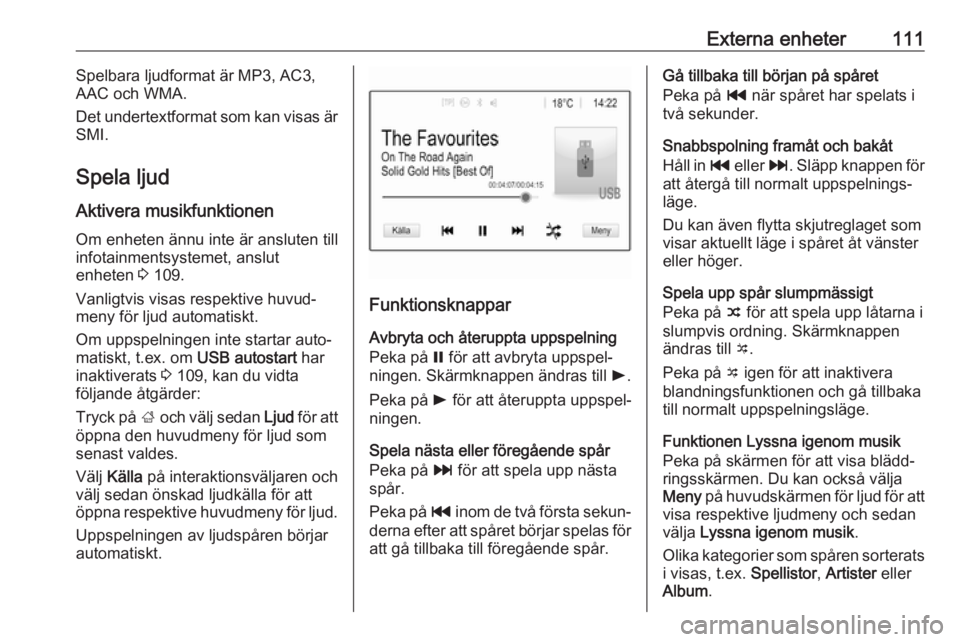
Externa enheter111Spelbara ljudformat är MP3, AC3,
AAC och WMA.
Det undertextformat som kan visas är
SMI.
Spela ljud Aktivera musikfunktionen
Om enheten ännu inte är ansluten till
infotainmentsystemet, anslut
enheten 3 109.
Vanligtvis visas respektive huvud‐
meny för ljud automatiskt.
Om uppspelningen inte startar auto‐
matiskt, t.ex. om USB autostart har
inaktiverats 3 109, kan du vidta
följande åtgärder:
Tryck på ; och välj sedan Ljud för att
öppna den huvudmeny för ljud som
senast valdes.
Välj Källa på interaktionsväljaren och
välj sedan önskad ljudkälla för att
öppna respektive huvudmeny för ljud.
Uppspelningen av ljudspåren börjar
automatiskt.
Funktionsknappar
Avbryta och återuppta uppspelning
Peka på = för att avbryta uppspel‐
ningen. Skärmknappen ändras till l.
Peka på l för att återuppta uppspel‐
ningen.
Spela nästa eller föregående spår
Peka på v för att spela upp nästa
spår.
Peka på t inom de två första sekun‐
derna efter att spåret börjar spelas för
att gå tillbaka till föregående spår.
Gå tillbaka till början på spåret
Peka på t när spåret har spelats i
två sekunder.
Snabbspolning framåt och bakåt
Håll in t eller v. Släpp knappen för
att återgå till normalt uppspelnings‐
läge.
Du kan även flytta skjutreglaget som
visar aktuellt läge i spåret åt vänster
eller höger.
Spela upp spår slumpmässigt
Peka på n för att spela upp låtarna i
slumpvis ordning. Skärmknappen ändras till o.
Peka på o igen för att inaktivera
blandningsfunktionen och gå tillbaka
till normalt uppspelningsläge.
Funktionen Lyssna igenom musik
Peka på skärmen för att visa blädd‐
ringsskärmen. Du kan också välja
Meny på huvudskärmen för ljud för att
visa respektive ljudmeny och sedan
välja Lyssna igenom musik .
Olika kategorier som spåren sorterats
i visas, t.ex. Spellistor, Artister eller
Album .
Page 112 of 179
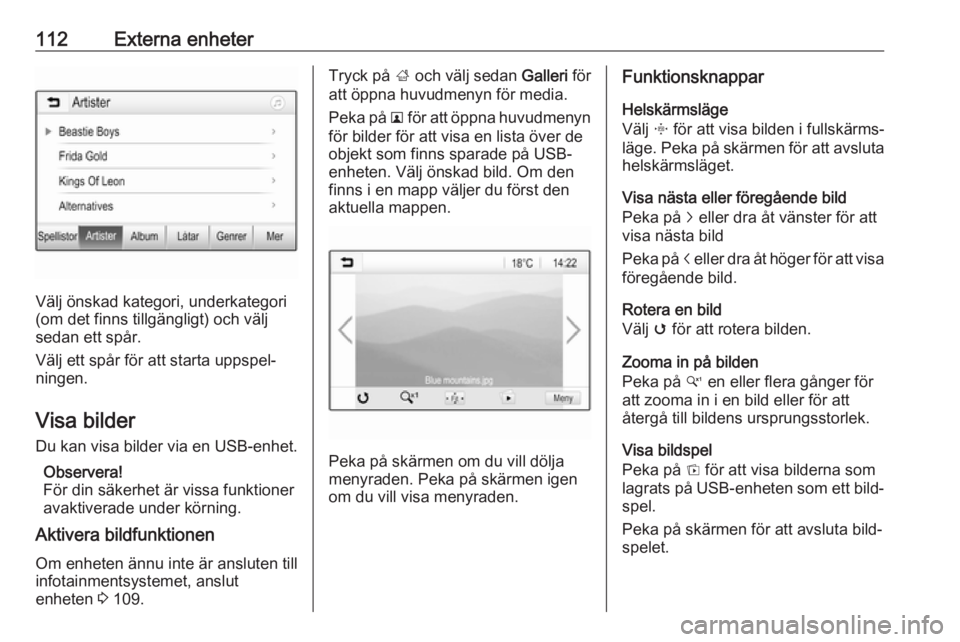
112Externa enheter
Välj önskad kategori, underkategori
(om det finns tillgängligt) och välj
sedan ett spår.
Välj ett spår för att starta uppspel‐
ningen.
Visa bilder
Du kan visa bilder via en USB-enhet.
Observera!
För din säkerhet är vissa funktioner
avaktiverade under körning.
Aktivera bildfunktionen
Om enheten ännu inte är ansluten till
infotainmentsystemet, anslut
enheten 3 109.
Tryck på ; och välj sedan Galleri för
att öppna huvudmenyn för media.
Peka på l för att öppna huvudmenyn
för bilder för att visa en lista över de
objekt som finns sparade på USB-
enheten. Välj önskad bild. Om den
finns i en mapp väljer du först den aktuella mappen.
Peka på skärmen om du vill dölja
menyraden. Peka på skärmen igen om du vill visa menyraden.
Funktionsknappar
Helskärmsläge
Välj x för att visa bilden i fullskärms‐
läge. Peka på skärmen för att avsluta
helskärmsläget.
Visa nästa eller föregående bild
Peka på j eller dra åt vänster för att
visa nästa bild
Peka på i eller dra åt höger för att visa
föregående bild.
Rotera en bild
Välj v för att rotera bilden.
Zooma in på bilden
Peka på w en eller flera gånger för
att zooma in i en bild eller för att
återgå till bildens ursprungsstorlek.
Visa bildspel
Peka på t för att visa bilderna som
lagrats på USB-enheten som ett bild‐ spel.
Peka på skärmen för att avsluta bild‐ spelet.
Page 113 of 179
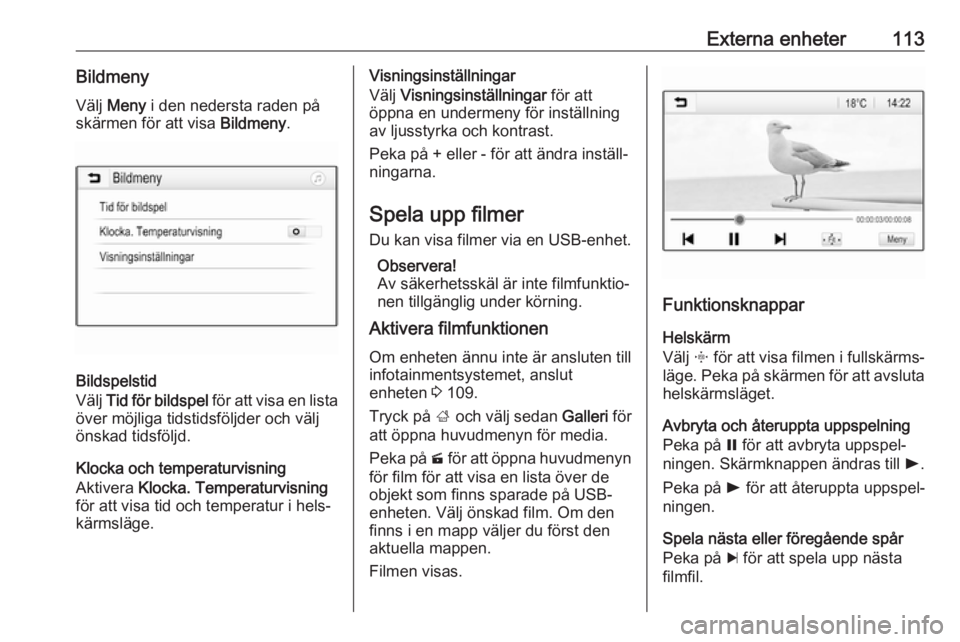
Externa enheter113Bildmeny
Välj Meny i den nedersta raden på
skärmen för att visa Bildmeny.
Bildspelstid
Välj Tid för bildspel för att visa en lista
över möjliga tidstidsföljder och välj
önskad tidsföljd.
Klocka och temperaturvisning
Aktivera Klocka. Temperaturvisning
för att visa tid och temperatur i hels‐
kärmsläge.
Visningsinställningar
Välj Visningsinställningar för att
öppna en undermeny för inställning
av ljusstyrka och kontrast.
Peka på + eller - för att ändra inställ‐
ningarna.
Spela upp filmer Du kan visa filmer via en USB-enhet.
Observera!
Av säkerhetsskäl är inte filmfunktio‐
nen tillgänglig under körning.
Aktivera filmfunktionen
Om enheten ännu inte är ansluten till
infotainmentsystemet, anslut
enheten 3 109.
Tryck på ; och välj sedan Galleri för
att öppna huvudmenyn för media.
Peka på m för att öppna huvudmenyn
för film för att visa en lista över de
objekt som finns sparade på USB- enheten. Välj önskad film. Om den
finns i en mapp väljer du först den
aktuella mappen.
Filmen visas.
Funktionsknappar
Helskärm
Välj x för att visa filmen i fullskärms‐
läge. Peka på skärmen för att avsluta helskärmsläget.
Avbryta och återuppta uppspelning
Peka på = för att avbryta uppspel‐
ningen. Skärmknappen ändras till l.
Peka på l för att återuppta uppspel‐
ningen.
Spela nästa eller föregående spår Peka på c för att spela upp nästa
filmfil.
Page 114 of 179
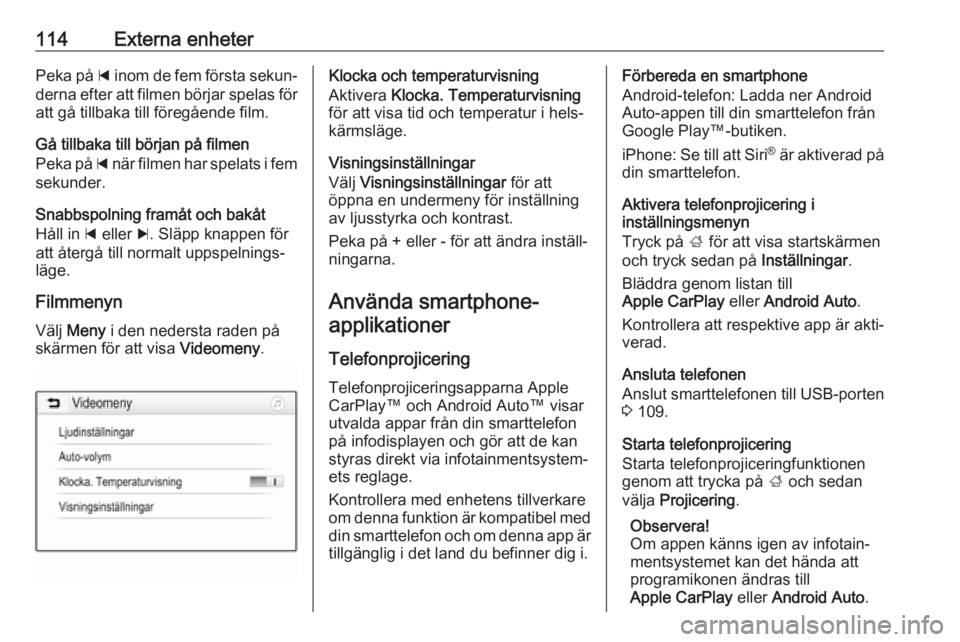
114Externa enheterPeka på d inom de fem första sekun‐
derna efter att filmen börjar spelas för
att gå tillbaka till föregående film.
Gå tillbaka till början på filmen
Peka på d när filmen har spelats i fem
sekunder.
Snabbspolning framåt och bakåt
Håll in d eller c. Släpp knappen för
att återgå till normalt uppspelnings‐
läge.
FilmmenynVälj Meny i den nedersta raden på
skärmen för att visa Videomeny.Klocka och temperaturvisning
Aktivera Klocka. Temperaturvisning
för att visa tid och temperatur i hels‐
kärmsläge.
Visningsinställningar
Välj Visningsinställningar för att
öppna en undermeny för inställning
av ljusstyrka och kontrast.
Peka på + eller - för att ändra inställ‐
ningarna.
Använda smartphone- applikationer
Telefonprojicering Telefonprojiceringsapparna Apple
CarPlay™ och Android Auto™ visar utvalda appar från din smarttelefon
på infodisplayen och gör att de kan
styras direkt via infotainmentsystem‐
ets reglage.
Kontrollera med enhetens tillverkare
om denna funktion är kompatibel med
din smarttelefon och om denna app är
tillgänglig i det land du befinner dig i.Förbereda en smartphone
Android-telefon: Ladda ner Android
Auto-appen till din smarttelefon från
Google Play™-butiken.
iPhone: Se till att Siri®
är aktiverad på
din smarttelefon.
Aktivera telefonprojicering i
inställningsmenyn
Tryck på ; för att visa startskärmen
och tryck sedan på Inställningar.
Bläddra genom listan till
Apple CarPlay eller Android Auto .
Kontrollera att respektive app är akti‐
verad.
Ansluta telefonen
Anslut smarttelefonen till USB-porten 3 109.
Starta telefonprojicering
Starta telefonprojiceringfunktionen
genom att trycka på ; och sedan
välja Projicering .
Observera!
Om appen känns igen av infotain‐
mentsystemet kan det hända att programikonen ändras till
Apple CarPlay eller Android Auto .
Page 115 of 179
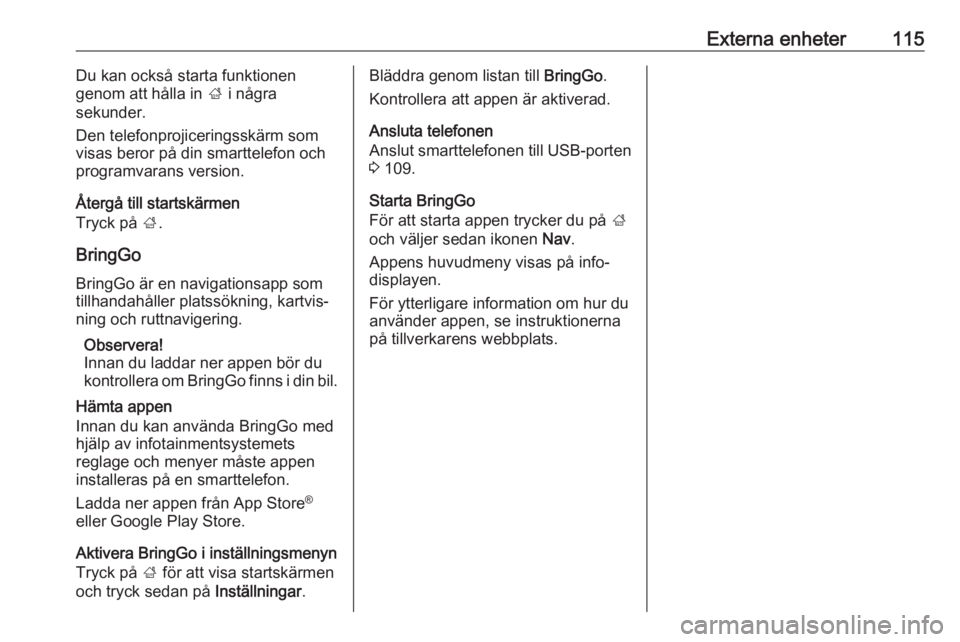
Externa enheter115Du kan också starta funktionen
genom att hålla in ; i några
sekunder.
Den telefonprojiceringsskärm som
visas beror på din smarttelefon och
programvarans version.
Återgå till startskärmen
Tryck på ;.
BringGo BringGo är en navigationsapp som
tillhandahåller platssökning, kartvis‐
ning och ruttnavigering.
Observera!
Innan du laddar ner appen bör du
kontrollera om BringGo finns i din bil.
Hämta appen
Innan du kan använda BringGo med
hjälp av infotainmentsystemets
reglage och menyer måste appen
installeras på en smarttelefon.
Ladda ner appen från App Store ®
eller Google Play Store.
Aktivera BringGo i inställningsmenyn
Tryck på ; för att visa startskärmen
och tryck sedan på Inställningar.Bläddra genom listan till BringGo.
Kontrollera att appen är aktiverad.
Ansluta telefonen
Anslut smarttelefonen till USB-porten
3 109.
Starta BringGo
För att starta appen trycker du på ;
och väljer sedan ikonen Nav.
Appens huvudmeny visas på info‐
displayen.
För ytterligare information om hur du använder appen, se instruktionerna
på tillverkarens webbplats.
Page 116 of 179
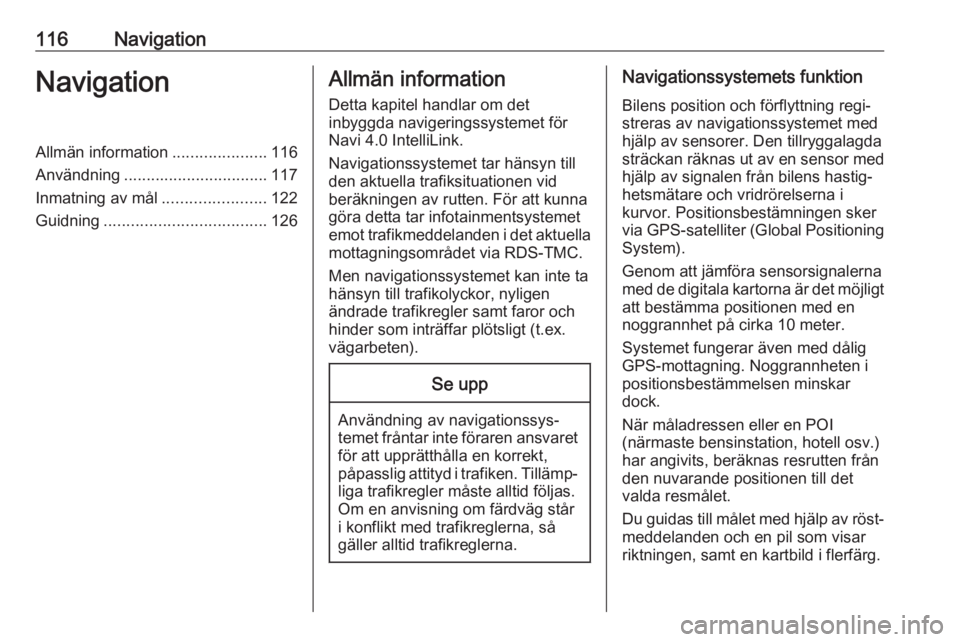
116NavigationNavigationAllmän information.....................116
Användning ................................ 117
Inmatning av mål .......................122
Guidning .................................... 126Allmän information
Detta kapitel handlar om det
inbyggda navigeringssystemet för
Navi 4.0 IntelliLink.
Navigationssystemet tar hänsyn till
den aktuella trafiksituationen vid beräkningen av rutten. För att kunna
göra detta tar infotainmentsystemet
emot trafikmeddelanden i det aktuella
mottagningsområdet via RDS-TMC.
Men navigationssystemet kan inte ta
hänsyn till trafikolyckor, nyligen
ändrade trafikregler samt faror och
hinder som inträffar plötsligt (t.ex.
vägarbeten).Se upp
Användning av navigationssys‐
temet fråntar inte föraren ansvaret för att upprätthålla en korrekt,
påpasslig attityd i trafiken. Tillämp‐
liga trafikregler måste alltid följas.
Om en anvisning om färdväg står
i konflikt med trafikreglerna, så
gäller alltid trafikreglerna.
Navigationssystemets funktion
Bilens position och förflyttning regi‐
streras av navigationssystemet med
hjälp av sensorer. Den tillryggalagda
sträckan räknas ut av en sensor med
hjälp av signalen från bilens hastig‐
hetsmätare och vridrörelserna i
kurvor. Positionsbestämningen sker
via GPS-satelliter (Global Positioning
System).
Genom att jämföra sensorsignalerna
med de digitala kartorna är det möjligt
att bestämma positionen med en
noggrannhet på cirka 10 meter.
Systemet fungerar även med dålig
GPS-mottagning. Noggrannheten i
positionsbestämmelsen minskar
dock.
När måladressen eller en POI
(närmaste bensinstation, hotell osv.)
har angivits, beräknas resrutten från
den nuvarande positionen till det
valda resmålet.
Du guidas till målet med hjälp av röst‐ meddelanden och en pil som visarriktningen, samt en kartbild i flerfärg.
Page 117 of 179
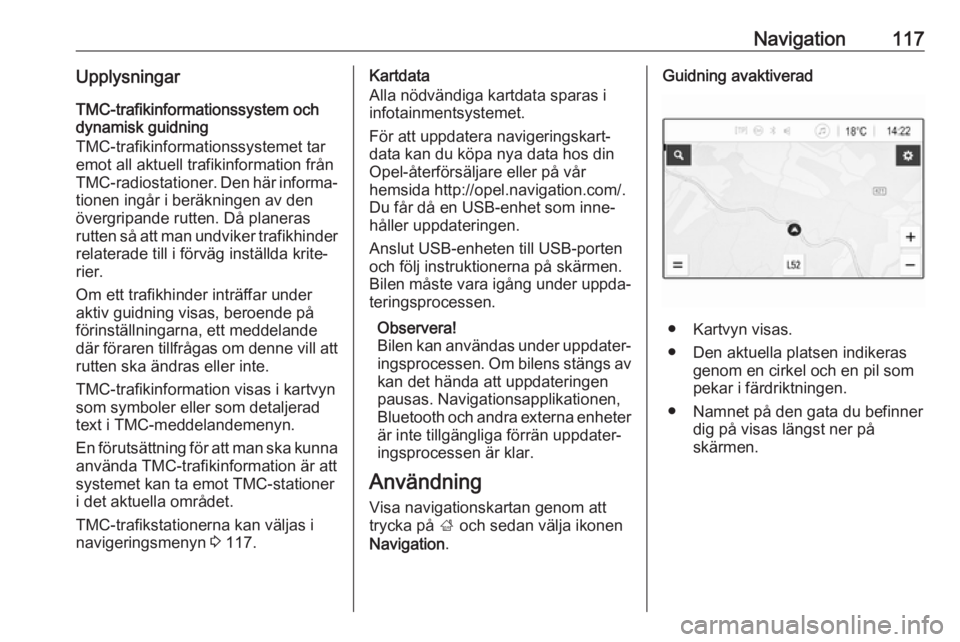
Navigation117UpplysningarTMC-trafikinformationssystem och
dynamisk guidning
TMC-trafikinformationssystemet tar
emot all aktuell trafikinformation från
TMC-radiostationer. Den här informa‐ tionen ingår i beräkningen av den
övergripande rutten. Då planeras
rutten så att man undviker trafikhinder
relaterade till i förväg inställda krite‐
rier.
Om ett trafikhinder inträffar under
aktiv guidning visas, beroende på
förinställningarna, ett meddelande
där föraren tillfrågas om denne vill att rutten ska ändras eller inte.
TMC-trafikinformation visas i kartvyn
som symboler eller som detaljerad
text i TMC-meddelandemenyn.
En förutsättning för att man ska kunna
använda TMC-trafikinformation är att
systemet kan ta emot TMC-stationer
i det aktuella området.
TMC-trafikstationerna kan väljas i
navigeringsmenyn 3 117.Kartdata
Alla nödvändiga kartdata sparas i
infotainmentsystemet.
För att uppdatera navigeringskart‐
data kan du köpa nya data hos din
Opel-återförsäljare eller på vår
hemsida http://opel.navigation.com/.
Du får då en USB-enhet som inne‐
håller uppdateringen.
Anslut USB-enheten till USB-porten
och följ instruktionerna på skärmen.
Bilen måste vara igång under uppda‐ teringsprocessen.
Observera!
Bilen kan användas under uppdater‐
ingsprocessen. Om bilens stängs av kan det hända att uppdateringen
pausas. Navigationsapplikationen,
Bluetooth och andra externa enheter är inte tillgängliga förrän uppdater‐
ingsprocessen är klar.
Användning Visa navigationskartan genom att
trycka på ; och sedan välja ikonen
Navigation .Guidning avaktiverad
● Kartvyn visas.
● Den aktuella platsen indikeras genom en cirkel och en pil som
pekar i färdriktningen.
● Namnet på den gata du befinner dig på visas längst ner på
skärmen.
Page 118 of 179
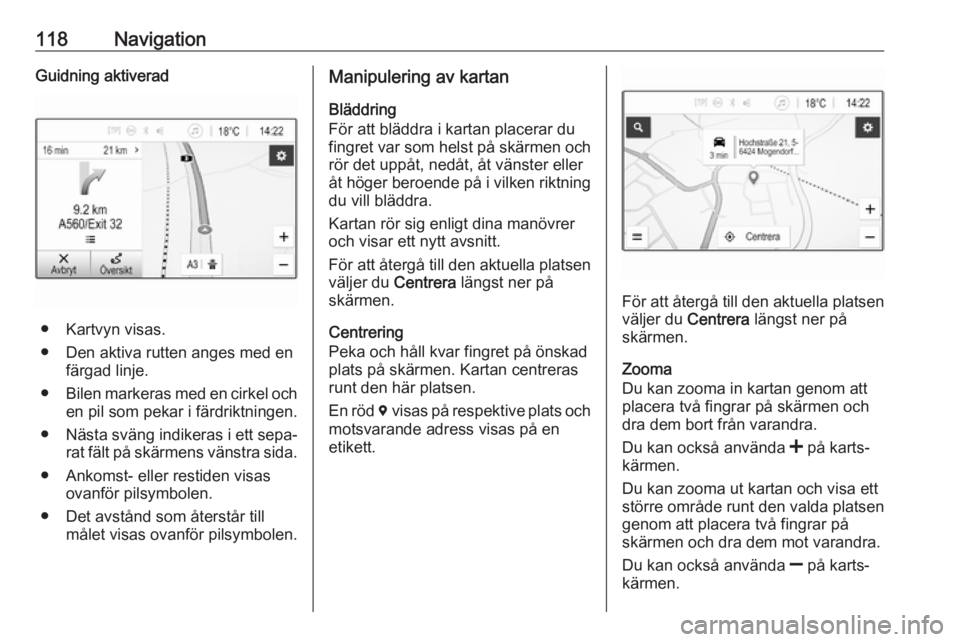
118NavigationGuidning aktiverad
● Kartvyn visas.
● Den aktiva rutten anges med en färgad linje.
● Bilen markeras med en cirkel och
en pil som pekar i färdriktningen.
● Nästa sväng indikeras i ett sepa‐
rat fält på skärmens vänstra sida.
● Ankomst- eller restiden visas ovanför pilsymbolen.
● Det avstånd som återstår till målet visas ovanför pilsymbolen.
Manipulering av kartan
Bläddring
För att bläddra i kartan placerar du
fingret var som helst på skärmen och
rör det uppåt, nedåt, åt vänster eller
åt höger beroende på i vilken riktning du vill bläddra.
Kartan rör sig enligt dina manövrer
och visar ett nytt avsnitt.
För att återgå till den aktuella platsen
väljer du Centrera längst ner på
skärmen.
Centrering
Peka och håll kvar fingret på önskad
plats på skärmen. Kartan centreras
runt den här platsen.
En röd d visas på respektive plats och
motsvarande adress visas på en
etikett.
För att återgå till den aktuella platsen
väljer du Centrera längst ner på
skärmen.
Zooma
Du kan zooma in kartan genom att
placera två fingrar på skärmen och
dra dem bort från varandra.
Du kan också använda < på karts‐
kärmen.
Du kan zooma ut kartan och visa ett
större område runt den valda platsen
genom att placera två fingrar på
skärmen och dra dem mot varandra.
Du kan också använda ] på karts‐
kärmen.
Page 119 of 179
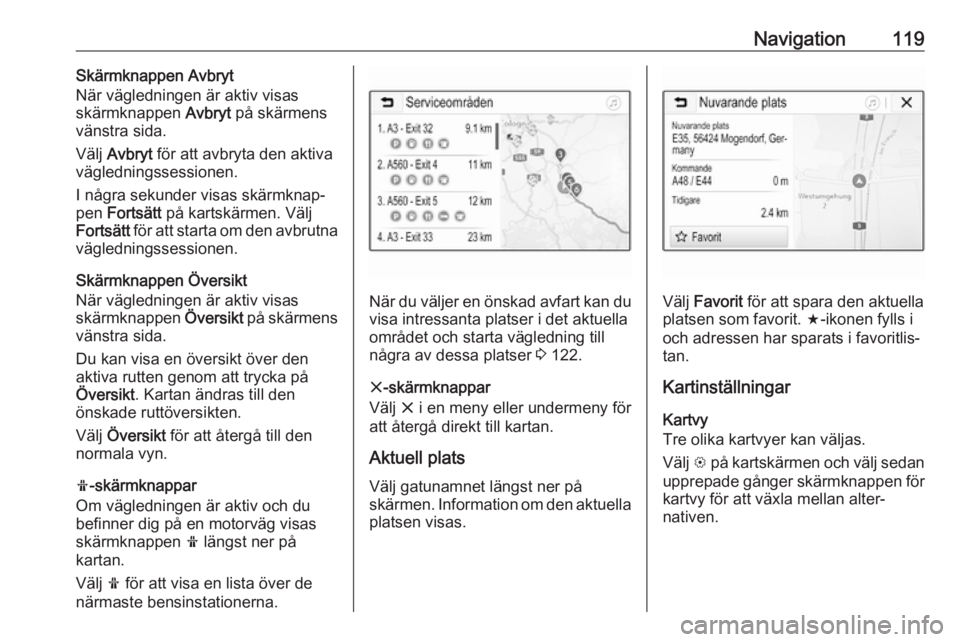
Navigation119Skärmknappen Avbryt
När vägledningen är aktiv visas
skärmknappen Avbryt på skärmens
vänstra sida.
Välj Avbryt för att avbryta den aktiva
vägledningssessionen.
I några sekunder visas skärmknap‐
pen Fortsätt på kartskärmen. Välj
Fortsätt för att starta om den avbrutna
vägledningssessionen.
Skärmknappen Översikt
När vägledningen är aktiv visas
skärmknappen Översikt på skärmens
vänstra sida.
Du kan visa en översikt över den
aktiva rutten genom att trycka på
Översikt . Kartan ändras till den
önskade ruttöversikten.
Välj Översikt för att återgå till den
normala vyn.
f -skärmknappar
Om vägledningen är aktiv och du
befinner dig på en motorväg visas
skärmknappen f längst ner på
kartan.
Välj f för att visa en lista över de
närmaste bensinstationerna.
När du väljer en önskad avfart kan du
visa intressanta platser i det aktuella
området och starta vägledning till
några av dessa platser 3 122.
x -skärmknappar
Välj x i en meny eller undermeny för
att återgå direkt till kartan.
Aktuell plats
Välj gatunamnet längst ner på
skärmen. Information om den aktuella
platsen visas.Välj Favorit för att spara den aktuella
platsen som favorit. f-ikonen fylls i
och adressen har sparats i favoritlis‐
tan.
Kartinställningar
Kartvy
Tre olika kartvyer kan väljas.
Välj L på kartskärmen och välj sedan
upprepade gånger skärmknappen för kartvy för att växla mellan alter‐
nativen.
Page 120 of 179
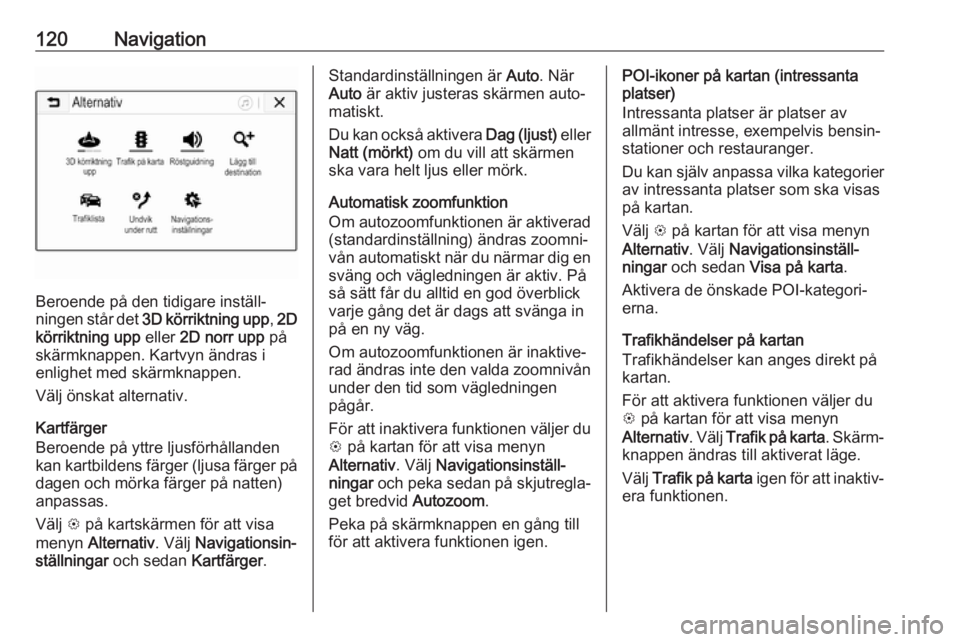
120Navigation
Beroende på den tidigare inställ‐
ningen står det 3D körriktning upp , 2D
körriktning upp eller 2D norr upp på
skärmknappen. Kartvyn ändras i
enlighet med skärmknappen.
Välj önskat alternativ.
Kartfärger
Beroende på yttre ljusförhållanden kan kartbildens färger (ljusa färger på
dagen och mörka färger på natten)
anpassas.
Välj L på kartskärmen för att visa
menyn Alternativ . Välj Navigationsin‐
ställningar och sedan Kartfärger.
Standardinställningen är Auto. När
Auto är aktiv justeras skärmen auto‐
matiskt.
Du kan också aktivera Dag (ljust) eller
Natt (mörkt) om du vill att skärmen
ska vara helt ljus eller mörk.
Automatisk zoomfunktion
Om autozoomfunktionen är aktiverad
(standardinställning) ändras zoomni‐
vån automatiskt när du närmar dig en sväng och vägledningen är aktiv. På
så sätt får du alltid en god överblick
varje gång det är dags att svänga in
på en ny väg.
Om autozoomfunktionen är inaktive‐
rad ändras inte den valda zoomnivån
under den tid som vägledningen pågår.
För att inaktivera funktionen väljer du L på kartan för att visa menyn
Alternativ . Välj Navigationsinställ‐
ningar och peka sedan på skjutregla‐
get bredvid Autozoom.
Peka på skärmknappen en gång till
för att aktivera funktionen igen.POI-ikoner på kartan (intressanta
platser)
Intressanta platser är platser av
allmänt intresse, exempelvis bensin‐ stationer och restauranger.
Du kan själv anpassa vilka kategorier av intressanta platser som ska visas
på kartan.
Välj L på kartan för att visa menyn
Alternativ . Välj Navigationsinställ‐
ningar och sedan Visa på karta .
Aktivera de önskade POI-kategori‐
erna.
Trafikhändelser på kartan
Trafikhändelser kan anges direkt på
kartan.
För att aktivera funktionen väljer du
L på kartan för att visa menyn
Alternativ . Välj Trafik på karta . Skärm‐
knappen ändras till aktiverat läge.
Välj Trafik på karta igen för att inaktiv‐
era funktionen.